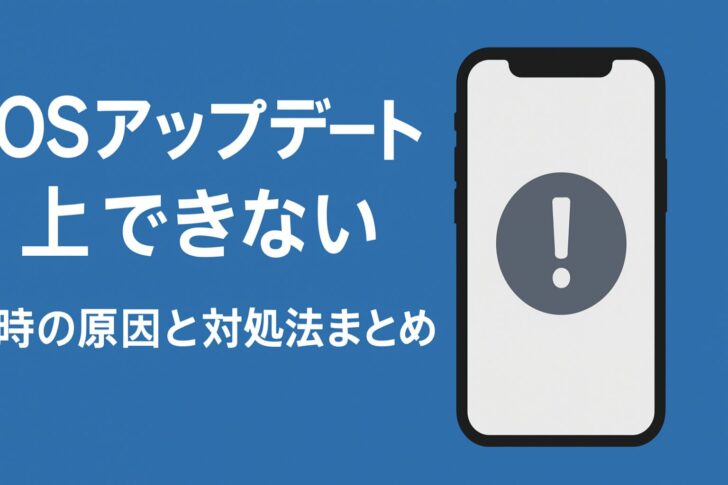
iOSアップデートができない時の原因と対処法まとめ
iPhoneで「iOSアップデートができない」と困っている方は多いです。ここでは初心者から上級者まで段階的に試せる対処法を詳しく紹介します。
0) アップデート前に必ずやること
- バックアップを取る(iCloud または PC/Finder/iTunes)
- 充電器に接続(バッテリー50%以上推奨)
- 安定したWi-Fiに接続(VPNは切る)
- 対応機種か確認(古いモデルは対象外の場合あり)
- Appleシステム状況ページを確認(配信障害の可能性)
1) まず試す簡単な方法
- iPhoneを再起動する
- 機内モードをオン→オフに切り替える
- Wi-Fiをオフ→オン、別の回線に接続してみる
- VPNやベータ用プロファイルを削除
- 「設定 → 一般 → ソフトウェア・アップデート」を開き直す
2) 症状別の原因と解決方法
A. ダウンロードできない / 途中で止まる
- 空き容量不足 → 写真やアプリを整理する
- 「設定 → 一般 → iPhoneストレージ」でiOSアップデートを削除 → 再ダウンロード
- Wi-Fiを変更、再起動後に再試行
B. 「準備中」で止まる
- しばらく待つ(処理に時間がかかる場合あり)
- 強制再起動 → アップデートを削除 → 再ダウンロード
- 改善しなければPC経由でアップデート
C. 「更新を確認できません」「検証できない」
- アップデート削除 → 再ダウンロード
- 日付時刻を自動に設定する
- VPNを切る、別のWi-Fiで試す
- PC経由でアップデート
D. 「インストール中にエラー」や再起動を繰り返す
- アップデート削除 → 再ダウンロード
- PC(Finder/iTunes)でアップデートを実行
- それでもダメなら復元を検討(要バックアップ)
- エラーコード(例:4013)が出る場合 → ハード不良の可能性あり、Appleサポートへ
3) PCでアップデートする方法
- Mac(Catalina以降)はFinder、WindowsはiTunesを起動
- iPhoneをUSB接続し、「このコンピュータを信頼」
- デバイスを選択 → 「一般」または「概要」 → 「アップデートを確認」
- 画面の指示に従ってアップデート
- 失敗する場合は「復元」を実行(初期化されるため要バックアップ)
4) Recoveryモード / DFUモード(最終手段)
通常の方法でアップデートできない場合は、RecoveryモードまたはDFUモードを使ってPCからiOSを入れ直すことができます。ただしデータは消える可能性が高いため、必ずバックアップが必要です。
5) どうしても解決しない場合
アップデートや復元でエラーコードが出る場合や、PCでも復元できない場合はハードウェア故障の可能性があります。Apple正規サービスプロバイダやApple Storeに相談してください。
まとめ
iOSアップデートができない時は、以下の順で試すのがおすすめです。
- バックアップを取る
- 充電・Wi-Fi接続 → 再試行
- 「iPhoneストレージ」でアップデートを削除 → 再ダウンロード
- PCでアップデート(Finder/iTunes)
- Recoveryモード / DFUモード → Appleサポートへ
[…] iOS アップデート できない […]